Bomen, struiken en hagen
Om een model aan te kleden voor visualisatie kunnen bomen, struiken en hagen gebruikt worden. Hiermee moet bewust omgegaan worden om te voorkomen omdat dit vaak objecten zijn met veel polygonen. Deze kunnen de performance van Archicad sterk beïnvloeden. Zorg er in iedere geval voor dat deze elementen op een laag staan die verborgen kan worden, zodat ook gewerkt kan worden in een model waar deze elementen niet zichtbaar zijn.
Behalve dat diverse objecten een andere weergave hebben, kunnen ze ook verschillend omgaan met het detailniveau om het aantal polygonen te beheren.
Bomen
Stedenbouwkundige bomen
Voor een schetsfase en of het maken van hele bossen kunnen het beste eenvoudige objecten worden gebruikt, zoals Archicad bibliotheek > 90 Terrein > 3D bomen en struiken > Boom eenvoudig. Zo blijft het aantal te berekenen vlakken beperkt. Eventueel kan ervoor worden gekozen om de kruin van de boom te voorzien van een bladeren Surface.
Detailniveau regelen via afstand tot camera
De boom Archicad bibliotheek > 90 Terrein > 3D bomen en struiken > Boom stedenbouw 03 heeft de mogelijkheid om diverse configuraties te kiezen, maar deze kan ook helemaal naar wens worden ingesteld:
De boom kan zo ingesteld worden, dat als deze zich ver weg van de camera bevindt, eenvoudiger wordt:
Let op, deze optie werkt niet tijdens het navigeren, maar enkel wanneer een Rebuild van het 3D venster wordt gedaan. Dit gebeurt als het 3D tabblad wordt gesloten en weer geopend, of wanneer via View > Refresh voor de optie Rebuild wordt gekozen. Views die eenmaal op de Layout zijn geplaatst worden automatisch bijgewerkt.
Detailniveau via Model View Options Combinations
Om dezelfde bomen en planten te gebruiken in zowel een stedenbouwkundige niveau als op gebouwniveau, kan het 3D detailniveau op 'Volgens MVOC' worden ingesteld:
Het object kijkt vervolgens welk detailniveau is ingesteld in de actieve Model View Options Combination onder Opties voor bibliotheekonderdelen:
Bitmap bomen
Voor meer realistischere bomen kunnen de zogenaamde 'Bitmap bomen' worden gebruikt uit de map Archicad bibliotheek > 90 Terrein > 2D-3D bomen en struiken. Hierin kunnen diverse soorten bomen worden gekozen waarbij in 3D een platte afbeelding wordt getoond, die zich automatisch loodrecht op de camera richt. Hierbij kan ook gebruik gemaakt worden van eigen afbeeldingen.

Tijdens het navigeren zullen de bomen niet draaien, alleen wanneer een Rebuild van het 3D venster wordt uitgevoerd.
Dit gebeurt als het 3D tabblad wordt gesloten en weer geopend, of wanneer via View > Refresh voor de optie Rebuild wordt gekozen. Views die eenmaal op de Layout zijn geplaatst worden automatisch bijgewerkt.

De contour rondom de afbeeldingen is niet uit te zetten in het object zelf. Dit kan wel met behulp van de Graphic Override.

In BIMx is de positie van deze bomen statisch.
Deze bomen kunnen zelfs worden ingesteld op verschillende seizoenen.
Nadeel van deze bomen is als de zon direct van de zijkant komt, deze een smalle schaduw werpen. Pas indien mogelijk de zonnestand aan.

Vanaf Archicad 26 kunnen de bitmap objecten via het label-gereedschap in aanzichten en doorsneden getoond worden: 3D Afbeeldingen (Bitmap) in aanzichten tonen
Hagen
In de bibliotheek zit een object Haag in de map Archicad bibliotheek > 90 Terrein > 3D bomen en struiken. Dit object is te gebruiken voor tuinen rondom (kleine) woningen. Deze heeft net als de bomen de optie om het detailniveau te regelen via de Model View Options Combinations.

Gebruik bij langere hagen kan dit resulteren in trage bestanden of het schijnbaar vastlopen in aanzichten en doorsnede, Gebruik in plaats van het object een generieke wand, waarbij een Surface met bladeren wordt gebruikt. In de KeyMember Editie is onder het wand (!)-gereedschap een Favoriet 90 Terrein haag KME aanwezig. In mindere mate werkt ook om de schaduw van het haag-object uit te zetten in de Object Settings onder All Parameters > 3D weergave > Schaduw
Alternatieven mogelijkheden
Externe GDL-objecten
Er worden door diverse partijen GDL-objecten voor Archicad aangeboden. Een overzicht daarvan is te vinden in: Archicad objecten.
BIMcomponents
Op het BIMcomponents zijn ook enkele interessante objecten gratis te downloaden. Onder andere enkele objecten uit de Garden Works Library (herkenbaar aan de afkorting GWL).

Deze kunnen ook worden gevonden door het objecten zoekvenster te gebruiken.
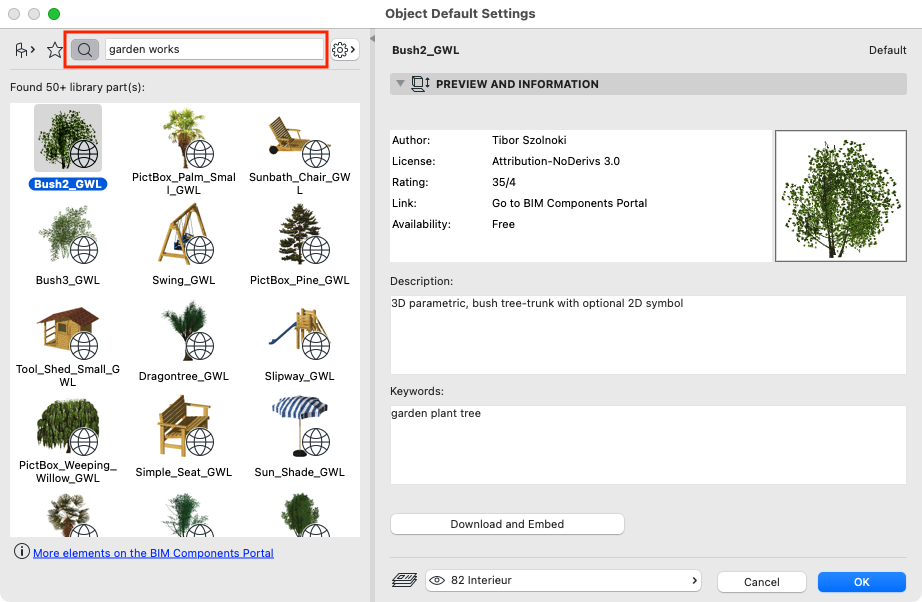
Deze kunnen ook worden gevonden door het objecten zoekvenster te gebruiken.

De contour rondom de afbeeldingen is niet uit te zetten in het object zelf. Dit kan wel met behulp van de Graphic Override.
ArchiRADAR
Een interessante optie voor bomen biedt het bedrijf ArchiRADAR uit Italië. Tegen betaling bieden zij kwalitatief hoogwaardige bomen en struiken aan die weinig polygonen bevatten. Daarmee zijn ze goed te gebruiken in het 3D-venster en in BIMx.
Externe render software
Om projecten met veel groen te renderen is het vaak handig een externe rendersoftware te gebruiken. Deze zijn daarin gespecialiseerd en bieden ook opties voor seizoenen en beweging. Twinmotion is een voorbeeld van een render-programma voor het maken van realistische afbeeldingen en dynamische videos. In de bibliotheek van Twinmotion is een keur aan bomen, struiken en bodembedekkers te vinden.
Related Articles
Bibliotheken en Archicad
Sinds Archicad 28 is een fundamentele wijziging opgetreden met betrekking tot de bibliotheken. Lees hier meer over: Werken met de Global Library Het is raadzaam om in Archicad zorgvuldig met bibliotheken om te gaan: Gebruik alleen de bibliotheken die ...Het Detail-gereedschap
Voor het detailleren in Archicad bestaan verschillende methodieken, bij alle methodieken wordt de Detail Tool gebruikt. Instellen en plaatsen Activeer het detail gereedschap en open de Settings Stel het gereedschap in: ID (Detailnummer) (1): Deze ...Plaatsen Linked Detail Marker
Gebruik een 'Linked marker' om gelijke details aan te geven in het model of om in de gevel te verwijzen naar de plaats waar het detail is genomen. In onderstaande stappen wordt deze laatste optie verduidelijkt: Plaats met het Detail-gereedschap een ...Kader instellen voor details
Details, gegenereerd met Detailmarker, kunnen een kader bevatten. Of ze wel of geen kader hebben wordt ingesteld in de werkomgeving. Dit kan dus betekenen dat als verschillende mensen aan het project werken, sommige details wel een kader hebben en ...Module bestanden voor standaarddetails
Vaak worden details in verschillende projecten grotendeels herhaald of zijn er specifieke bureaudetails. Ook voor het overzetten van bestaande standaarddetails uit andere tekenpakketten kan onderstaande aanpak gebruikt worden. Aanmaken van bestand ...